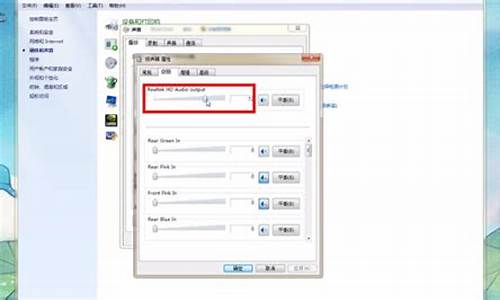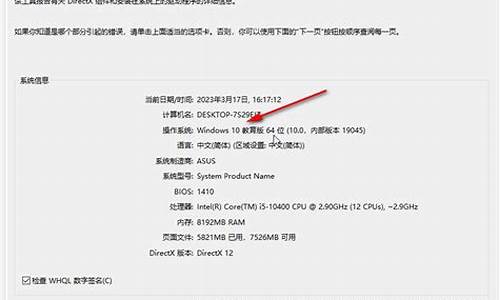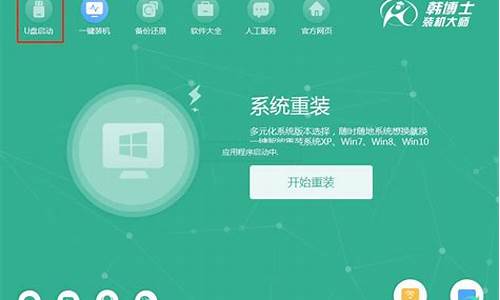联想怎么装电脑系统步骤-联想怎么装电脑系统步骤
1.新买的联想笔记本电脑怎么装系统|新买的联想电脑怎么装系统教程
2.联想拯救者怎么装系统
新买的联想笔记本电脑怎么装系统|新买的联想电脑怎么装系统教程

新买的联想笔记本电脑一般有自带windows系统,现在自带的是win10系统,不过有些机型并没有系统,只有dos环境,用户买来只能自己装系统。不少用户都不懂新买的联想笔记本电脑怎么装系统,考虑到新电脑大多是uefi机型,建议用户装win1064位系统。下面小编跟大家介绍新买联想电脑装系统教程。
安装须知:
1、由于新电脑没有系统,需要借助另一台可用电脑制作u盘启动盘
2、本文介绍的是uefipe安装ghostwin10方法,如果买来已经自带win10,想改成win7,可以参考相关教程提供的方法
相关教程:
uefigpt模式安装win10官方系统教程(非ghost)
联想小新v3000如何把预装win8改成win7系统(win10改win7方法类似)
一、安装准备
1、uefi电脑,8G容量U盘
2、win10系统下载:ghostwin1064位极速体验版V2018.04
3、大白菜peuefi版:uefi启动u盘制作方法
二、新买联想笔记本电脑装系统步骤如下
1、制作好大白菜uefipe启动U盘之后,将win1064位系统iso镜像直接复制到U盘gho目录下;2、在联想电脑上插入U盘,启动之后不停按F12,有些机型需先按住Fn,然后不停按F12调出启动菜单。如果没有反应,用牙签或针插一下机身侧面的小孔,有个箭头标志;
3、启动后调出NovoButtonMenu对话框,按↓方向键选择Bootmenu回车;
4、在启动菜单中选择USBHDD选项,按回车即可U盘启动;
5、由于制作方式不同,有些大白菜uefipe启动盘会直接进入pe系统,有些会先显示这个主界面,如果是先显示这个界面,按↓方向键选择02回车运行win8PEx64;
6、进入大白菜pe系统之后,双击桌面上的DG分区工具,右键选择硬盘,点击快速分区;
7、分区表类型选择GUID,也就是GPT,然后设置分区数目,设置系统盘的大小,建议50G以上,固态硬盘还需勾选对齐分区到此扇区,扇区默认2048即可,确定;
8、之后执行硬盘分区以及格式化过程,分区之后如图所示,gpt分区表会有ESP、MSR两个额外分区;
9、接着双击打开大白菜PE一键装机,GHOWIMISO映像路径选择win10x64iso文件,然后点击下拉框,工具会自动提取到win10.gho文件,选择win10.gho文件;
10、接着选择还原分区,选择win10系统安装位置,一般是C盘,pe下盘符可能显示错乱,如果不是C盘,根据卷标系统或硬盘大小来选择,点击确定;
11、弹出这个对话框,勾选完成后重启、引导修复这些选项,点击是执行下一步操作;
12、转到这个界面,执行win10系统安装到C盘的过程,等待进度条执行完成,一般2-5分钟左右;
13、操作完成后,会提示电脑即将重启,默认是10秒后自动重启,或者点击是立即重启电脑;
14、此时拔出U盘,会自动进入这个界面,继续执行win10系统组件安装、驱动安装、系统配置和系统激活过程;
15、整个安装过程需要5-10分钟,在启动进入win10桌面之后,新买联想笔记本电脑就装上系统了。
新买的联想笔记本电脑怎么装系统的方法就是这样了,新买的电脑大多数是uefi机型,建议大家通过uefiU盘来安装win10系统。
联想拯救者怎么装系统
联想拯救者系统需要使用一键GHOST安装。
使用一键GHOST安装系统步骤如下所示:
1、在电脑系统桌面点击打开一键GHOST程序。
2、在一键GHOST程序顶部菜单栏选择映像。
3、选择需要安装的系统映像文件。
4、点击一键恢复系统选项。
5、点击恢复,即可完成。
声明:本站所有文章资源内容,如无特殊说明或标注,均为采集网络资源。如若本站内容侵犯了原著者的合法权益,可联系本站删除。